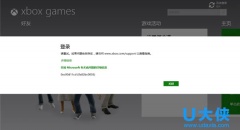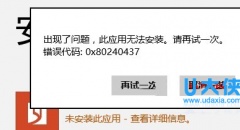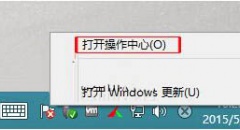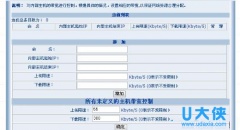Win8电脑怎么进行远程连接?Win8电脑进行远程连接的办法
时间:2019-08-08 来源:咖咖下载
对电脑不是很熟悉的用户,往往都会在电脑出现故障的时候不知所措,而当自己懂电脑的朋友又不在身边的时候,简直就是要崩溃的节奏。其实,就算是这时候,我们也不用害怕,因为我们是可以使用远程连接让朋友帮忙看看的。那么,Win8电脑如何进行远程连接呢?下面,我们一起往下看看。
方法/步骤
1、首先找到“远程桌面控制”地方,右击桌面上的“这台电脑”,然后选择“属性”,在弹出的窗口,在左侧的列表中,就能很轻松的找到“远程设置”选项,点击它我们就来到了系统属性窗口的“远程”标签;
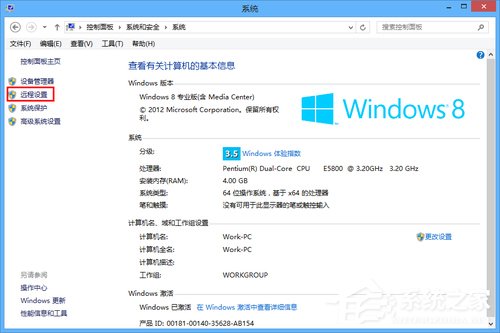
2、通过点击“远程设置”,就打开了电脑“远程”的相关设置窗口。在下方的“远程桌面”中选择“允许远程连接到此计算机”,为了保证安全,建议大家把下面的“仅允许运行使用网络级别验证的远程桌面的计算机连接”也勾上。这样,就能让其他的计算机轻松的访问我们的电脑系统;
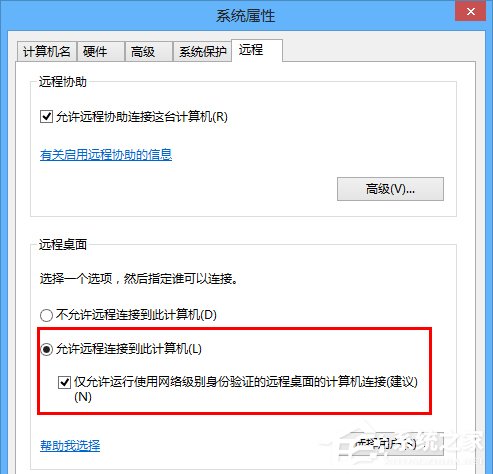
3、设置好这一步之后,最后要做的那就是把我们的地址给别人,让别人通过你的地址来访问的电脑,并且控制使用你的电脑。办法也很简单,那就是将你的ip地址,给对方,那样它才能连接你的电脑并且控制。在Win8里面要获取自身电脑的ip地址,我们可以以管理的身份启动命令提示符窗口,使用“Win键+X”的组合键打开菜单,选择“命令提示符”,然后输入ipconfig再回车,这样就能得到你的ip地址了;
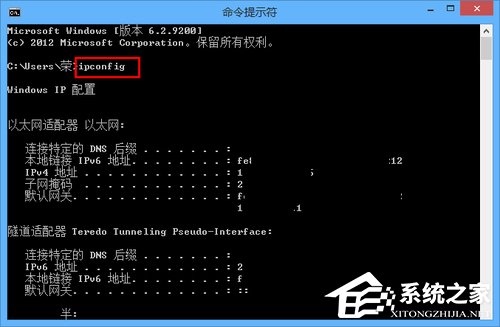
4、到了这一步,被控制的一方的工作也算是完成了,接下来要控制的一方就只需要启动远程桌面,通过对方给的ip地址和账号密码就能直接进入对方的电脑系统桌面了。
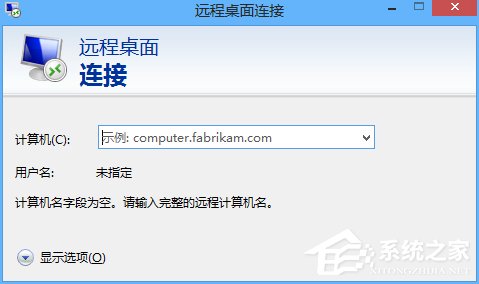
以上就是Win8电脑进行远程连接的方法,通过以上方法进行操作,让朋友输入你的IP地址就能进行远程连接了。
相关内容
-
-
2022/04/25
Win8.1登不啦XBox错误代码0xc00d11cd (0x82bbc0003) -
2022/04/25
Win8电脑鼠标反应迟钝该怎么办 -
2022/04/25
Win8应用商店无法安装软件提示错误代码0x8024043
-
-
Win8系统当中错误报告应该怎么关闭?
Win8系统如何关闭错误报告?如果操作电脑时操作不当,那么系统就会弹出错误报告,并且还会将系统出现的问题生产文件报告发送到微软,那么win7系统的错误报告应该如何关闭呢?接下来U...
2022/04/25
-
Win8系统下利用路由器限制网速该怎么办
现在大部分家庭都有网络,而且都有无线网络。但是因为手机平板等都需要用到网络,有时候电脑下载东西网上就会变差,下载速度也越来越慢,对此,有什么方法可以解决这个问题呢...
2022/04/25
系统教程栏目
栏目热门教程
人气教程排行
站长推荐
热门系统下载
- 1 深度技术Ghost Win7 SP1 x64 v2021全新系统
- 2 电脑公司Ghost Win10 64位装机版 v2020.06
- 3 新萝卜家园Ghost Win7 SP1 x64 v2021全新系统
- 4 GHOST XP SP3 装机专业版 v2021最新版
- 5 雨林木风 Ghost Win7 SP1 x64 v2021全新系统
- 6 电脑公司 Ghost Win7 SP1 X64 V2021全新系统
- 7 雨林木风 Ghost Win7 SP1 x86 v2021全新系统
- 8 深度技术Ghost Win7 SP1 64位 v2021全新系统
- 9 番茄花园 Ghost Win7 SP1 X64 v2021全新系统
- 10 深度技术Ghost Win7 SP1 32位 v2021全新系统